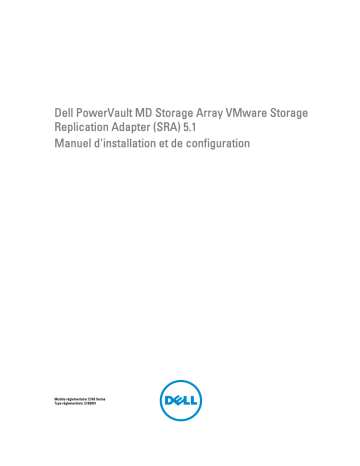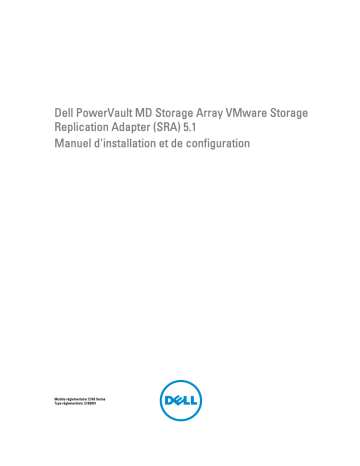
Dell PowerVault MD Storage Array VMware Storage
Replication Adapter (SRA) 5.1
Manuel d'installation et de configuration
Modèle réglementaire: E16S Series
Type réglementaire: E16S001
Remarques, précautions et avertissements
REMARQUE : Une REMARQUE indique des informations importantes qui peuvent vous aider à mieux utiliser
l'ordinateur.
PRÉCAUTION : Une PRÉCAUTION indique un risque de dommage matériel ou de perte de données et vous indique
comment éviter le problème.
AVERTISSEMENT : Un AVERTISSEMENT indique un risque d'endommagement du matériel, de blessure corporelle
ou de mort.
© 2013 Dell Inc.
Marques utilisées dans ce document : Dell™, le logo Dell, Dell Boomi™, Dell Precision™ , OptiPlex™, Latitude™, PowerEdge™,
PowerVault™, PowerConnect™, OpenManage™, EqualLogic™, Compellent™, KACE™, FlexAddress™, Force10™ et Vostro™ sont des
marques de Dell Inc. Intel®, Pentium®, Xeon®, Core® et Celeron® sont des marques déposées d'Intel Corporation aux États-Unis et
dans d'autres pays. AMD® est une marque déposée et AMD Opteron™, AMD Phenom™ et AMD Sempron™ sont des marques
d'Advanced Micro Devices, Inc. Microsoft®, Windows®, Windows Server®, Internet Explorer®, MS-DOS®, Windows Vista® et
Active Directory® sont des marques ou des marques déposées de Microsoft Corporation aux États-Unis et/ou dans d'autres pays.
Red Hat® et Red Hat® Enterprise Linux® sont des marques déposées de Red Hat, Inc. aux États-Unis et/ou dans d'autres pays. Novell®
et SUSE® sont des marques déposées de Novell Inc. aux États-Unis et dans d'autres pays. Oracle® est une marque déposée d'Oracle
Corporation et/ou de ses filiales. Citrix®, Xen®, XenServer® et XenMotion® sont des marques ou des marques déposées de Citrix
Systems, Inc. aux États-Unis et/ou dans d'autres pays. VMware®, vMotion®, vCenterv®, vSphere SRM™ et vSphere® sont des marques
ou des marques déposées de VMware, Inc. aux États-Unis ou dans d'autres pays. IBM® est une marque déposée d'International
Business Machines Corporation.
2013 - 06
Rev. A08
Table des matières
1 Restauration de données à l'aide de VMware et des matrices de stockage Dell
MD.................................................................................................................................................... 5
Présentation de SRM................................................................................................................................................5
Présentation de SRA.................................................................................................................................................6
2 Configuration de votre environnement....................................................................................7
Spécifications d'installation..................................................................................................................................... 7
Exigences de compatibilité................................................................................................................................ 7
Réplication à distance et activation de la fonction premium d'instantané........................................................8
Configuration requise pour l'installation de site protégé et de site de récupération........................................ 8
Configuration requise pour l'installation de la matrice de stockage Dell MD................................................... 8
Considérations sur la mise en page de disque virtuel..............................................................................................8
Configuration de la réplication à distance sur la matrice de stockage MD.............................................................9
Configuration de la matrice Hôte à Stockage ........................................................................................................10
Exigences de segmentation du commutateur..................................................................................................10
3 Installation des composants de la solution de récupération.............................................13
À propos de ce document.......................................................................................................................................13
Résumé des tâches.................................................................................................................................................13
Installation de la base de données autonome prise en charge............................................................................. 14
Installation de vCenter Server................................................................................................................................ 14
Installation du Site Recovery Manager.................................................................................................................. 14
Configurer une connexion ODBC 32 bits à votre base de données autonome................................................ 14
Installation de SRM sur le site protégé et le site de récupération.................................................................. 14
Installer le vCenter SRM Plug-in...................................................................................................................... 15
Téléchargement et installation de MD Storage Replication Adapter.................................................................... 15
Modification des mots de passe du contrôleur RAID sur la matrice de stockage.......................................... 16
4 Configuration de la solution de récupération.......................................................................17
Démarrage du Gestionnaire SRM...........................................................................................................................17
Utilisation de vSphere avec Site Recovery Manager...................................................................................... 18
Configuration du Gestionnaire SRM....................................................................................................................... 18
Relier les sites protégés et les sites de récupération......................................................................................19
Configurer les adressages d'inventaire..................................................................................................................19
Attribuer des banques de données d'espaces réservés........................................................................................21
Configuration de Storage Array Managers............................................................................................................ 23
Rebalayer et activer les SRA............................................................................................................................25
Création de groupes de protection.........................................................................................................................26
Création d'un plan de récupération........................................................................................................................27
5 Test et exécution des plans de récupération.......................................................................31
Test des plans de récupération.............................................................................................................................. 31
Exécution des plans de récupération...............................................................................................................33
6 Procédures de récupération automatique............................................................................35
7 Dépannage et problèmes divers.............................................................................................37
Le rebalayage au cours du basculement ne détecte pas les adressages de disque virtuel................................. 37
Retrait du préfixe complémentaire xxx : en cas de basculement de banques de données...................................37
Débogage des erreurs de SRA............................................................................................................................... 37
8 Informations de référence.......................................................................................................39
Contacter Dell......................................................................................................................................................... 39
Documentation connexe (Autres informations utiles)............................................................................................39
Informations de support de VMware......................................................................................................................40
Localisation du numéro de service de votre système............................................................................................ 40
Commentaires sur la documentation......................................................................................................................40
Restauration de données à l'aide de VMware et
des matrices de stockage Dell MD
1
Dans un effort de consolider et d'utiliser plus efficacement les ressources de serveur, de nombreuses applications qui
s'exécutaient anciennement dans un environnement de serveurs physiques dédiés sont en cours de migration vers des
machines virtuelles (VM) ou des serveurs virtuels fonctionnant dans une infrastructure virtuelle basée sur VMware ESX.
Les avantages de cette migration en dehors des plateformes de serveur unique et dédié, en particulier pour les
environnements de production nécessitant un stockage hautes performances, au niveau des blocs, sont les suivantes :
•
Disponibilité accrue
•
Flexibilité accrue
•
Évolutivité
VMware vCenter Site Recovery Manager (SRM) offre une solution de récupération (DRS) utilisant la fonction de
Réplication à distance de la matrice de stockage Dell PowerVault MD pour fournir un basculement automatique des
serveurs et machines virtuelles, ainsi que le stockage sous-jacent et les magasins de données qu'ils utilisent. Cette
solution de récupération automatisée est conçue pour à la fois :
1. réduire les coûts des applications de niveau 2 et de niveau 3 et
2. présenter DRS aux entreprises plus petites qui en général ne nécessitent pas de fonctionnalités haut de gamme de
stockage et de services.
Présentation de SRM
REMARQUE :
Ce document s'applique aux matrices de stockage Dell PowerVault MD MD3200i/3220i, MD3600i/3620i, MD3600f/
3620f et MD3260i, MD3660i series.
Le Dell PowerVault SRA peut être utilisé sur des matrices de stockage MD selon des configurations Fibre Channel
et iSCSI.
SRM est un produit de flux de travail de récupération qui automatise la configuration, le basculement ou la restauration,
la phase de test des plans de récupération et de reprotection. SRM tire profit de la fonction Réplication à distance basée
sur les blocs de la matrice de stockage Dell MD en utilisant un SRA (Storage Replication Adapter - Adaptateur de
réplication de stockage) spécifique MD, qui est un ensemble d'applications matérielles permettant de contrôler la
réplication de données depuis le site principal vers le site de récupération. La figure ci-dessous montre la relation
hiérarchique de la base de données, du système d'exploitation, des applications VMware et de la matrice de stockage
dans l'architecture SRM.
5
Figure 1. Architecture SRM
Présentation de SRA
Le SRA (Storage Replication Adapter - Adaptateur de réplication de stockage) spécifique MD interagit avec le
gestionnaire SRM pour découvrir, répliquer et, lorsque c'est nécessaire, effectuer un basculement vers les matrices de
stockage entre les sites de récupération. En outre, le SRA interagit avec la matrice de stockage pour fournir des
fonctionnalités de basculement de test au SRM.
6
Configuration de votre environnement
2
Cette section décrit la configuration initiale requise pour l'utilisation de VMware vCenter Site Recovery Manager (SRM)
et du Storage Replication Adapter (SRA) 5.1 basé sur matrice de stockage MD Dell.
Spécifications d'installation
La mise en œuvre d'une solution de récupération réussie à l'aide de VMware et des fonctionnalités de réplication à
distance de la matrice de stockage MD Dell nécessite des tâches spécifiques d'installation et de configuration sur la
plateforme d'applications VMware et la matrice de stockage MD.
Les plateformes VMware suivantes sont requises :
•
serveur hôte ESX (connecté à des matrices de stockage MD)
•
vSphere Client 5.0 ou version ultérieure
•
vCenter Server 5.0 ou ultérieure
•
Site Recovery Manager (SRM) 5.0 ou version ultérieure
•
Storage Replication Adapter (SRA) 5.1 (téléchargé depuis le site dell.com
Exigences de compatibilité
REMARQUE : Pour obtenir les dernières mises à jour des micrologiciels et logiciels pris en charge, voir la Matrice
de support PowerVault MD series sur dell.com/support/manuals.
Avant l'installation, notez les conditions de compatibilité requises suivantes :
•
SRM 5.1 fonctionne uniquement avec vCenter Server 5.1.
•
SRM 5.0 fonctionne uniquement avec vCenter Server 5.0.
•
Les serveurs vCenter 5.0 et 5.1 64 bits exigent tous deux une connexion ODBC à une base de données prise en
charge, si vous n'utilisez pas la fonctionnalité intégrée de SQL Express (SQL Express n'est pas recommandé
pour la plupart des configurations).
•
SRM 5.0 exige une connexion ODBC 32 bits à une base de données prise en charge.
•
SRM 5.1 exige une connexion ODBC 64 bits à une base de données prise en charge.
•
SRA 5.1 est compatible avec SRM 5.0 et SRM 5.1 et n'exige aucun support de bases de données.
•
La version du vSphere Client doit correspondre à la version du vCenter Server auquel il se connecte. Si une
version différente de vCenter Server est trouvée, il vous invite à télécharger un nouveau client à partir de ce
vCenter Server.
REMARQUE : Pour plus d'informations sur l'installation de ces applications, consultez la documentation de la
plateforme VMware à l'adresse vmware.com/support/product-support.
7
Réplication à distance et activation de la fonction premium d'instantané
SRA 5.1 exige que ces fonctions premium de matrice de stockage MD Dell soient activées sur chaque matrice utilisée
dans votre solution de récupération :
•
Réplication à distance
•
Instantané de disque virtuel
Pour plus d'informations sur l'obtention et à l'activation des fonctions premium MD, consultez le Guide du propriétaire
de la matrice de stockage Dell PowerVault MD3600f-series , Dell PowerVault MD3200-series et Dell PowerVault
MD3600i-series ou allez sur dell.com/support et sélectionnez votre modèle de matrice à partir de l'outil de sélection de
produits.
Configuration requise pour l'installation de site protégé et de site de récupération
Dans le cadre de la configuration de la solution de récupération décrite dans ce guide, les plates-formes VMware
requises doivent être installées à la fois sur le site hôte protégé (principal) et le site hôte de récupération (secondaire)
sites hôte. Pour plus d'informations, reportez-vous à la section Installation des composants de la solution de
récupération.
Configuration requise pour l'installation de la matrice de stockage Dell MD
SRM 5.0 s'appuie sur la fonction premium de Réplication à distance de la matrice de stockage MD pour conserver les
données de réplication entre le site protégé et le site de récupération. La réplication doit être configurée sur la matrice
de stockage MD avant la configuration de SRM. Reportez-vous à la section Configuration de la réplication à distance sur
la matrice de stockage MD3600f Series. sur dell.com/support/manuals.
Considérations sur la mise en page de disque virtuel
Avant de configurer la réplication à distance, prenez en compte les banques de données se trouvant sur le disque
virtuel, ainsi que les machines virtuelles se trouvant sur le magasin de données. La réplication à distance sur la matrice
de stockage MD fonctionne au niveau du disque virtuel uniquement ; par conséquent, les banques de données ou
machines virtuelles résidant sur un disque virtuel répliqué sont protégées. Si aucune machine virtuelle nécessite une
protection, assurez-vous que vos configurations machines virtuelles-à-banques de données-à-disques virtuels sont
conçues pour être efficaces. Par exemple, l'illustration de la réplication de disque virtuel unique, un disque virtuel de
400 Go est utilisé pour héberger un seul magasin de données contenant quatre machines virtuelles. Toutefois, seules la
VM1 et la VM4 nécessitent la protection des données. Si un seul disque virtuel contenant un magasin de données
unique est créé, les quatre machines virtuelles seront protégées, mais à un coût de réplication de 400 Go de données
sur la liaison réseau à une matrice de stockage à distance.
8
Figure 2. Réplication de disque virtuel unique
Utilisant les mêmes exigences de protection, la figure Réplication de plusieurs disques virtuels indique que seuls les
disques virtuels créés et les machines virtuelles qui nécessitent une protection sont répliqués. Résultat : moins de
données sont transférées sur le réseau, et la capacité à contrôler les basculements individuels de VM1 ou VM4
augmente, si nécessaire.
Figure 3. Réplication de plusieurs disques virtuels
Configuration de la réplication à distance sur la matrice de
stockage MD
REMARQUE : Vous devez activer la fonction premium Réplication à distance avant d'effectuer les opérations cidessous. Pour obtenir des instructions étape par étape sur l'utilisation du logiciel MD Storage Manager (MDSM)
pour configurer la réplication à distance, reportez-vous au Manuel du propriétaire des matrices de stockage Dell
PowerVault MD3600f et MD3620f disponible à l'adresse dell.com/support/manuals.
Avant d'installer et de configurer le gestionnaire SRM 5.0, vous devez configurer la réplication à distance sur chaque
matrice de stockage MD utilisée dans la solution de récupération.
REMARQUE : La configuration de la réplication à distance sur la matrice de stockage PowerVault MD Series basée
sur iSCSI est régie par les documents de matrice iSCSI disponibles sur dell.com/support/manuals.
Pour configurer la réplication à distance sur la matrice de stockage :
1.
Démarrez MD Storage Manager (MDSM) sur votre hôte de gestion.
2.
Ouvrez la fenêtre Gestion Enterprise (EMW) et découvrez la matrice de stockage du site protégé et du site de
récupération.
3.
Ouvrez la fenêtre de Gestion des matrices (AMW) de la matrice de stockage du site protégé et identifiez un disque
virtuel à utiliser dans la solution de récupération.
9
4.
Ouvrez la fenêtre AMW de la matrice de stockage du site de récupération et créez un disque virtuel de taille
similaire, répliqué à distance.
5.
Cliquez avec le bouton droit sur le disque virtuel de la matrice de stockage du site protégé et sélectionnez Créer la
réplication à distance
6.
Sélectionnez les paramètres appropriés pour votre environnement et permettez à la réplication à distance de se
synchroniser.
7.
Répétez ces étapes pour :
a) Chaque disque virtuel qui doit être répliqué à distance
b) Chaque matrice de stockage de la solution de récupération
Configuration de la matrice Hôte à Stockage
Pour optimiser les performances et la gestion multivoie appropriées pour votre configuration, la structure de
commutateur et iSCSI connectant les sites d'hôte protégés et de récupération et les matrices de stockage doivent être
configurés correctement. Le schéma suivant illustre une configuration de base qui fournit une redondance complète :
Figure 4. Configuration à chemins d'accès multiples Fibre Channel/iSCSI
Exigences de segmentation du commutateur
Les commutateurs utilisés dans une configuration Fibre Channel et iSCSI doivent utiliser la segmentation. Ces exigences
de segmentation du commutateur doivent être observées :
10
•
Chaque adaptateur de bus hôte (HBA) sur le serveur hôte doit se connecter à un segment distinct de
commutateur ; pas plus d'un HBA ne peut être connecté à un seul segment de commutateur logique.
•
Le port 3 sur chaque contrôleur de matrice de stockage MD est réservé à la réplication à distance. Ce
programme est requis uniquement pour Fibre Channel. iSCSI ne nécessite aucun port dédié.
•
Pour Fibre Channel, un segment distinct doit être créé pour chaque port de réplication à distance.
•
Pas plus de quatre chemins (segments port à port) ne peuvent être établis à partir d'un seul serveur hôte
physique vers un seul contrôleur RAID.
Pour obtenir des informations de segmentation d'une matrice de stockage MD , voir Configuring Fibre Channel With Dell
MD3600f Series Storage Arrays (Configuration Fibre Channel avec matrices de stockage Dell série MD3600f) disponible
sur dell.com/support.
Pour obtenir des informations de zonage supplémentaires concernant VMware , voir le Guide de configuration de
réseaux SAN Fibre Channel de VMware à l'adresse vmware.com/support/product-support.
11
12
Installation des composants de la solution de
récupération
3
La solution de récupération décrite dans ce guide est basée sur le concept d'un site protégé principal (serveur d'hôte ou
machine virtuelle) connecté à un site de récupération configuré de façon identique, prêt à prendre le relais si le site
protégé devient indisponible. Pour que ce type de basculement soit possible, les deux sites doivent disposer
d'installations indépendantes des composants de la solution de restauration requise. Les procédures décrites dans
cette section vous guident à travers l'installation de ces composants de la solution sur le site protégé et le site de
récupération :
•
Une base de données autonome, avec une connexion 32 bits à la fois au vCenter Server et au SRM Server
•
vCenter Server 5.0
•
vSphere Client 5.0
•
vCenter Site Recovery Manager (SRM) 5.0
•
Storage Replication Adapter (SRA) 5.1
REMARQUE : Pour plus d'informations, reportez-vous à la section Conditions requises de compatibilité dans la
section de ce document intitulée Conditions préalables à l'installation .
À propos de ce document
Ce guide décrit comment configurer la solution de récupération dans vSphere, ainsi que configurer certains paramètres
du gestionnaire SRM requis par SRA pour découvrir les matrices de stockage MD et reconnaître les connexions de
réplication à distance. Cependant, il ne fournit pas d'instructions pas à pas pour l'installation de plateformes VMware.
Pour obtenir des informations d'installation complètes sur ces plateformes, consultez la documentation VMware
suivante :
•
•
•
Guide d'administration VMware Site Recovery Manager 5.0
Guide d'installation et de configuration VMware vSphere 5.0
Centre de documentation ESXi et vCenter Server 5.0 sur vmware.com/support/pubs
Résumé des tâches
Ces tâches représentent un aperçu de haut niveau de l'installation de la solution de récupération et du processus de
configuration :
REMARQUE : Chacune de ces tâches doit être effectuée séparément à la fois sur le site protégé et le site de
récupération.
1.
Installez un serveur de base de données pris en charge et configurez ODBC (Open Data Base Connectivity Connectivité de base de données ouverte) 32 bits.
2.
Installez vCenter Server 5.0.
3.
Installez vSphere Client 5.0.
13
4.
Installez le gestionnaire SRM 5.0.
5.
Installez le SRM Plug-in (dans vSphere).
6.
Installez SRA 5.1 sur les deux vCenter SRM Servers.
7.
Dans le gestionnaire SRM, configurez les connexions, définissez des adressages d'inventaire, attribuez les
banques de données, configurez les gestionnaires de matrices, créez des groupes de protection et des plans de
restaurations.
8.
Testez le basculement ou la restauration automatique entre le site protégé et le site de récupération.
Les sections suivantes décrivent chaque tâche plus en détail. Si nécessaire, reportez-vous à la documentation de
VMware pour installer des plateformes autres que Dell.
Installation de la base de données autonome prise en charge
vCenter Server et SRM Server nécessitent tous deux une base de données autonome pour maintenir les informations
spécifiques à l'environnement. Pour les environnements de petite taille, vCenter Server peut être installé avec Microsoft
SQL Runtime Server, ce qui élimine le besoin d'un serveur de base de données externe. Cependant, pour les
environnements plus importants, une base de données externe est vivement recommandée. La liste des serveurs de
base de données pris en charge et des exigences de configuration est disponible dans le Guide d'administration de Site
Recovery Manager 5.0.
Une fois cette base de données autonome installée, une connexion 32 bits vers SRM doit être établie. Reportez-vous à la
section Installation de Site Recovery Manager pour plus d'informations.
Pour obtenir des informations détaillées sur la manière d'installer et de configurer des bases de données prises en
charge sur vCenter Server et le gestionnaire SRM, consultez le Guide d'administration VMware Site Recovery Manager
5.0 sur vmware.com/support/pubs .
Installation de vCenter Server
Installez vCenter Server à la fois sur le site protégé et le site de récupération. Pour obtenir des informations sur
l'installation, consultez le Guide d'installation et de configuration VMware vSphere 5.0 sur vmware.com/support/pubs.
Installation du Site Recovery Manager
REMARQUE : Avant d'installer le gestionnaire SRM, vérifiez que vous avez installé une base de données prise en
charge, tel que décrit dans la section Installation d'une base de données autonome prise en charge.
Configurer une connexion ODBC 32 bits à votre base de données autonome
Pour configurer une connexion ODBC 32 bits :
1.
Accédez au répertoire C:\Windows\SysWOW64.
2.
Exécutez le programme d'installation odbcad32.exe.
Installation de SRM sur le site protégé et le site de récupération
Installez le Gestionnaire SRM sur les sites protégés et de récupération. Pour obtenir des informations sur l'installation,
consultez le Guide d'administration VMware Site Recovery Manager 5.0.
14
Installer le vCenter SRM Plug-in
1.
Une fois le Gestionnaire SRM installé, démarrez le vSphere Client et connectez-vous au vCenter Server installé.
2.
À partir du vSphere Client, sélectionnez Plug-ins - > Gérer les plug-ins.
3.
Dans la fenêtre Plug-in Manager sous Plug-ins disponibles, cliquez sur l'option Télécharger et installer
correspondant au vCenter SRM Plug-in.
4.
Lorsque l'installation est terminée, fermez la fenêtre.
Assurez-vous d'installer le vCenter SRM Plug-in à la fois sur le serveur protégé et le site de récupération.
Une fois le gestionnaire SRM installé, l'icône de récupération de site s'affiche sur la page d'accueil du vSphere Client
sous Solutions et applications. Utilisez cette icône pour lancer le SRM et configurer votre solution de récupération avec
SRM.
Figure 5. vSphere Site Recovery Manager
Téléchargement et installation de MD Storage Replication Adapter
SRA est disponible sous forme de fichier auto-extractible et auto-installable à partir de la page Pilotes et
Téléchargement à l'adresse dell.com/support.
Pour télécharger SRA :
1.
Allez à l'adresse dell.com/support et sélectionnez Pilotes et Téléchargement.
2.
Utilisez l'outil de sélection de produits Dell pour trouver votre modèle de matrice de stockage MD. Choisissez
Sélectionner un modèle → Serveurs, stockage et mise en réseau → Stockage PowerVault.
3.
Sous Sélectionner votre modèle de produit, choisissez votre modèle de matrice de stockage MD.
15
4.
Cliquez sur Confirmer pour afficher tous les pilotes et téléchargements disponibles pour votre modèle de matrice
de stockage MD.
5.
Sous Applications, choisissez le lien de téléchargement de SRA 5.1 .
6.
Installez l'exécutable SRA 5.1 à l'aide du programme d'installation inclus dans le progiciel téléchargé.
REMARQUE : Répétez les étapes 1 à 6 sur le SRM Server tant du site protégé que du site de récupération.
Modification des mots de passe du contrôleur RAID sur la matrice de stockage
La configuration SRA par défaut estime que les mots de passe de la matrice de stockage ne sont pas configurés. Si vous
devez utiliser des mots de passe sur les matrices de stockage, modifiez le fichier SraConfigurationData.xml comme
indiqué ci-dessous :
1.
Accédez à C :\Program Files (x86)\VMware\VMware vCenter Site Recovery Manager\scripts\SAN\Dell.
2.
À l'aide d'un éditeur de texte standard, ouvrez le fichier SraConfigurationData.xml.
3.
Repérez la ligne < ! - < PasswordRequiredForArrayAccess/> - > et remplacez le paramètre
erroné par true.
4.
Cliquez sur Enregistrer.
REMARQUE : Les types d'authentification mixte ne sont pas prise en charge avec le SRA 5.1. Si
l'authentification par mot de passe est activée sur une matrice de stockage dans la configuration de SRM,
toutes les autres matrices de stockage nécessitent l'authentification par mot de passe. Les mots de passe
entre les matrices de stockage n'ont pas besoin d'être identiques.
5.
Redémarrez le service vCenter SRM Server depuis la console services.msc. Cela permet au SRM de détecter le
SRA qui vient d'être installé et d'enregistrer les modifications apportées au fichier SraConfigurationData.xml.
Figure 6. Affichage de la console Services.msc
16
Configuration de la solution de récupération
4
Avant de configurer votre solution de récupération, assurez-vous que les composants suivants ont été correctement
installés tant sur les sites protégés que sur les sites de récupération :
•
Serveur de base de données pris en charge avec ODBC 32 bits correctement configuré
•
vCenter Server 5.0/client vSphere 5.0
•
Site Recovery Manager (SRM) 5.0 (sur une machine physique ou virtuelle)
•
SRM vSphere Plug-in
•
Storage Replication Adapter (SRA) 5.1
Démarrage du Gestionnaire SRM
Pour commencer la configuration de votre solution de récupération :
1.
Démarrez la version 5.0 de vSphere Client.
2.
Démarrer le Gestionnaire SRM (Site Recovery Manager), cliquez sur l'icône Récupération de site à partir de l'écran
d'accueil vSphere.
3.
Cliquez sur l'onglet Mise en route pour afficher l'écran Mise en route du Gestionnaire SRM.
Figure 7. Vue de récupération de site dans vSphere 5.0
17
REMARQUE : Dans l'exemple ci-dessus, le volet Sites affiche les sites protégés (190.160.120.15) et de récupération
(190.160.120.16) établis précédemment lorsque vous avez installé vCenter. Ne poursuivez les étapes décrites dans
la section ci-dessous tant que ces installations ne sont pas terminées et affichées dans la vue vSphere.
Utilisation de vSphere avec Site Recovery Manager
La fenêtre Mise en route du Gestionnaire de récupération de site affiche les étapes de base requises pour configurer
SRM entre le site protégé et le site de secours, ainsi que des liens utiles à la documentation VMware spécifique et à
l'aide en ligne. Alors que vous suivez les étapes décrites dans les sections suivantes, vous pouvez revenir à cette page
de mise en route pour lancer des étapes de configuration spécifiques à l'aide des liens qui se trouvent sur la page
active. Vous pouvez également utiliser les menus déroulants disponibles dans la barre de menus standard en haut de la
page. En fonction de la tâche que vous effectuez, un lien de commande peut également être affiché dans la partie
supérieure gauche de l'écran.
Figure 8. Sélection de tâches de configuration
Pour plus d'informations, consultez VMware vSphere Basics (Concepts de base VMware vSphere) sur vmware.com/
support/pubs.
Configuration du Gestionnaire SRM
La configuration de votre solution de récupération comprend les étapes suivantes :
18
•
Connexion des sites de récupération et des sites protégés
•
Configuration de l'adressage de sorte à prendre en charge le couplage à deux voies
•
Attribution d'une banque de données à la fois sur le site protégé et sur le site de récupération pour faciliter le
basculement
•
Configuration des Gestionnaires de matrices
•
Découverte des paires de la matrice pour la réplication à distance
•
Activation de SRA
•
Création de groupes de protection (sur site protégé)
•
Création d'un plan de récupération (sur site de récupération)
Relier les sites protégés et les sites de récupération
Pour connecter le site protégé et le site de récupération :
1.
Démarrez le vSphere Client et connectez-vous au vCenter Server sur le site protégé.
2.
Démarrez le Site Recovery Manager en cliquant sur l'icône Récupération de site à partir de l'écran d'accueil
vSphere.
3.
Dans l'onglet Mise en route ou la barre de menus de Commande située dans le coin supérieur gauche, choisissez
Configurer une connexion.
4.
Entrez l'adresse IP ou le nom DNS et le numéro de port du vCenter Server à distance, puis cliquez sur Suivant.
5.
Entrez les informations d'identification de l'administrateur du vCenter Server sur le site de récupération, puis
cliquez sur Suivant.
6.
Validez le certificat SRM et cliquez sur OK.
7.
Consultez les avertissements de sécurité SSL et installez les certificats. Cliquez sur Ignorer pour continuer.
REMARQUE : Lorsque la connexion est établie, des coches vertes s'affichent en regard de chaque tâche de
l'Assistant terminée. Si des tâches sont marquées comme incomplètes ou en échec, résolvez la condition
d'erreur avant de continuer.
8.
Cliquez sur Terminer pour terminer l'Assistant Connexions.
Une fois ces étapes terminées, une véritable connexion à deux voies entre le site protégé et le site de récupération
est établie.
Configurer les adressages d'inventaire
Après avoir établi la connexion entre le site protégé et le site de secours, configurez la ressource, le dossier et les
adressages nécessaires entre les sites protégés et les site de récupération. Ces adressages fournissent des réseaux et
emplacements par défaut utilisés lorsque les machines virtuelles d'espaces réservés sont initialement créées sur le site
de récupération.
1.
Sélectionnez l'onglet Adressages .
2.
Sélectionnez Configurer l'adressage.
3.
Sélectionnez le site protégé et cliquez sur Configurer l'adressage.
19
Figure 9. Vue d'adressage de ressources
La fenêtre de sélection d'adressage s'affiche. Développez les éléments d'inventaire et naviguez vers la ressource
de site de récupération ressources que vous souhaitez adresser au site protégé.
20
Figure 10. Fenêtre Sélection d'adressage
4.
Cliquez sur OK pour terminer l'adressage.
5.
Répétez ces étapes pour l'onglet Adressages de dossiers et les onglets Adressages réseaux , si vous le souhaitez.
Une fois le processus terminé, vous avez établi des adressages un à un entre les ressources du site protégé et
celles du site de récupération.
Attribuer des banques de données d'espaces réservés
Pour chaque machine virtuelle dans un groupe de protection SRM établit un espace réservé sur le site de récupération
pour la prise en charge du basculement et de sa protection. Dans le cadre de la configuration de la solution de
récupération, vous devez identifier la banque de données que le gestionnaire SRM utilisera pour stocker les données
des espaces réservés.
1.
Cliquez sur l'onglet Banques de données d'espaces réservés.
21
Figure 11. Onglet Banques de données d'espaces réservés
2.
Cliquez sur Configurer les banques de données d'espaces réservés.
3.
Dans la fenêtre de sélection de la banque de données d'espaces réservés, sélectionnez la banque de données
pour la prise en charge de la re-protection et de la récupération automatique.
REMARQUE : Le numéro d'unité logique de la banque de données d'espaces réservés sélectionnée doit être
le plus élevé (généralement le LUN 0).
22
Figure 12. Banques de données d'espaces réservés
4.
Cliquez sur OK pour terminer la sélection.
Configuration de Storage Array Managers
Une fois le site protégé et le site de récupération connectés (pour plus d'informations, reportez-vous à la rubrique
Connexion de sites protégés et de récupération), les Gestionnaires de matrices de stockage sur les deux sites doivent
être configurés de façon à ce que le Gestionnaire SRM puisse découvrir à distance les données et périphériques
répliqués, gérer des groupes de banques de données et effectuer des opérations de stockage.
Au cours de cette étape, vous fournirez les informations suivantes au Gestionnaire de matrices de stockage :
•
le nom d'affichage et le type de SRA
•
les informations de connexion et les mots de passe de la matrice de stockage (si utilisés) pour le site protégé et
le site de récupération
REMARQUE : En général, les Gestionnaires de matrices de stockage n'ont pas besoin d'être reconfigurés, sauf si
les informations de connexion, les mots de passe ou les composants de la matrice de stockage changent.
Pour configurer les Gestionnaires de matrices de stockage sur les deux sites :
1.
Dans l'onglet Mise en route ou la vue Array Managers, choisissez Ajouter un Gestionnaire de matrices.
23
Figure 13. Ajouter un Gestionnaire de matrices
2.
Entrez le Nom d'affichage des matrices de stockage du site protégé. Cliquez ensuite sur Suivant.
3.
Dans la section Paramètres de connexion des matrices de stockage :
a) Pour Adresse IP 1, entrez l'adresse IP du contrôleur RAID 0 de la matrice de stockage MD .
b) Pour Adresse IP 2, entrez l'adresse IP du contrôleur RAID 1 de la matrice de stockage MD.
4.
Dans la section Paramètres de connexion de matrices de stockage homologues :
a) Pour Adresse IP 1, entrez l'adresse IP du contrôleur RAID 0 de la matrice de stockage MD répliquée .
b) Pour Adresse IP 2, entrez l'adresse IP du contrôleur RAID 1 de la matrice de stockage MD répliquée.
5.
24
Si les mots de passe du contrôleur RAID sont activés, vous devez aussi fournir l'authentification.
Figure 14. Paramètres du Gestionnaire de matrices
6.
Cliquez sur Suivant pour enregistrer les informations et lancer la découverte des matrices de stockage.
7.
Cliquez sur OK pour terminer la configuration du Gestionnaire de matrices sur le site protégé.
8.
Répétez ces étapes pour le site de récupération.
Rebalayer et activer les SRA
Une fois que les matrices de stockage à la fois sur le site protégé et le site de récupération ont été détectées :
1.
Depuis la vue Array Managers, cliquez sur l'onglet SRA.
L'onglet SRA doit ressembler à ceci :
25
Figure 15. Vue Array Managers
2.
Sélectionnez le site protégé, puis cliquez sur Rebalayer les SRA.
3.
Sélectionnez le site de récupération , puis cliquez sur Rebalayer les SRA.
4.
Sélectionnez l'axe Protégé ou Récupération dans la vue Array Managers.
5.
Sélectionnez l'onglet Paires de baies.
6.
Cliquez sur Activer pour activer le SRA sur le site protégé et le site de récupération.
Les SRA doivent être chargés dans le SRM. Vérifiez l'onglet Résumé pour vérifier qu'ils s'affichent correctement.
Création de groupes de protection
La dernière étape de configuration sur le site protégé est de créer des groupes de protection pour les machines
virtuelles que vous souhaitez inclure dans la solution de récupération. Le SRM associe les groupes de banques de
données au groupes de protection pour collecter tous les fichiers associés au basculement de la machine virtuelle.
1.
Dans la vue Groupes de protection, sélectionnez Créer un groupe de protection.
2.
Dans la zone Sélectionner un site et un type de groupe de protection, sélectionnez le site protégé.
26
Figure 16. Création d'un groupe de protection
3.
Dans la zone Type de groupe de protection, sélectionnez l'option Réplication basée sur baie (SAN).
4.
Dans la liste, sélectionnez un ou plusieurs groupes de banques de données, puis cliquez sur Suivant.
5.
Entrez un nom et une description pour le groupe de protection, puis cliquez sur Suivant.
6.
Cliquez sur Terminer pour créer le groupe de protection.
Création d'un plan de récupération
L'étape finale de la procédure de configuration de la solution consiste à créer un plan de récupération dans le site de
récupération.
1.
Dans la vue Plans de récupération, sélectionnez Créer un plan de récupération.
2.
Dans la fenêtre Site de récupération, choisissez le site de récupération.
27
Figure 17. Création d'un plan de récupération
Figure 18. Sélectionnez des groupes de protection
3.
28
Dans la zone Sélectionner des groupes de protection, sélectionnez les groupes de protection pour le plan de
récupération.
4.
Cliquez sur Suivant.
5.
Sous Tester les réseaux, sélectionnez un réseau de sites de récupération auquel les machines virtuelles se
connecteront au cours des tests de plan de récupération.
6.
Cliquez sur Suivant.
7.
Entrez le nom et une description facultative pour le plan de récupération, puis cliquez sur Suivant.
8.
Cliquez sur Terminer pour créer le plan de récupération.
9.
Cliquez sur l'onglet Résumé et consultez les informations de plan de récupération affichées.
Figure 19. Résumé du plan de récupération
29
30
Test et exécution des plans de récupération
5
Test des plans de récupération
Après avoir créé un plan de récupération, testez-le pour vérifier qu'il fonctionne comme prévu.
1.
Depuis la vue Plans de récupération, sélectionnez l'onglet Résumé.
2.
Sélectionnez un plan de récupération dans le volet de gauche, puis cliquez sur Test.
3.
Choisissez Répliquer les modifications récentes vers le site de récupération pour vous assurer que le site de
récupération a la version la plus récente des machines virtuelles protégées. Lorsque vous sélectionnez cette
option, la synchronisation prendra plus de temps.
4.
Passez en revue la fenêtre de confirmation, puis cliquez sur Terminer.
5.
Surveillez le plan de récupération en sélectionnant l'onglet Étapes de récupération.
Le plan de récupération suit le processus de création d'instantanés de disque virtuel de la matrice de stockage,
l'adressage d'instantanés de disque virtuel sur l'hôte ESX, le rebalayage pour découvrir de nouveaux périphériques et
les mises sous tension à partir de machines virtuelles.
Figure 20. Résumé du plan de récupération
31
Figure 21. Progression du plan de récupération
Une fois que les machines virtuelles ont été mises sous tension et que la mesure de l'état du système d'exploitation a
été détecté, le plan de basculement test s'arrête et une bannière continue jaune s'affiche. Pour vérifier la fonctionnalité
du basculement de machines virtuelles, sélectionnez la vue Hôtes et clusters à l'aide de la séquence de touches Ctrl
+Maj-H : Vous verrez les machines virtuelles sous tension dans l'arborescence de ressources du site de récupération.
Vous pouvez ouvrir une console à l'une des machines virtuelles, puis vous reconnecter pour vérifier la fonctionnalité de
l'invité.
REMARQUE : Comme il s'agit d'un basculement de test, la configuration des ressources réseau n'a pas été
appliquée à ces machines virtuelles. Par conséquent, vous ne pouvez pas accéder à toute autre ressource réseau
à partir de ces machines virtuelles.
Lorsque vous êtes satisfait du fonctionnement des machines virtuelles, revenez à la vue Site de récupération, puis
cliquez sur le lien Nettoyer pour nettoyer le basculement test. Lorsque vous cliquez sur ce lien, les machines virtuelles
de test sont mises hors tension et les instantanés de disque virtuel sont supprimés. Le plan de récupération revient alors
à l'état prêt.
Une fois le basculement test terminé, cliquez sur l'onglet Historique pour afficher la liste des tâches réalisées sur le plan
de récupération. Cliquez sur le lien Afficher en regard de la série de tests pour ouvrir une vue de page HTML des étapes
de récupération effectuées pendant le basculement test.
32
Figure 22. Affichage de l'historique du plan de récupération
Exécution des plans de récupération
L'exécution d'un plan de récupération s'effectue comme le test d'un plan de récupération. Cependant, elle diffère de
l'une des manières suivantes :
•
Les disques virtuels répliqués à distance sur la matrice de récupération sont promus à l'état principal
•
Les disques virtuels source passent en lecture seule pour les hôtes adressés
•
Les machines virtuelles sur le site principal sont mises hors tension
•
Les configurations des ressources de réseau sont appliquées aux machines virtuelles sur le site de
récupération
Dans le cas où la communication entre le site de récupération et le site protégé n'est pas disponible, le plan de
récupération est exécuté et les événements suivants se produisent :
•
La relation de réplication à distance des disques virtuels affectés est rompue, et une resynchronisation
complète devient nécessaire lorsque la communication est rétablie
•
Les machines virtuelles sur le site protégé ne sont pas mis hors tension et peuvent entraîner des problèmes de
réseau lorsque la liaison réseau est rétablie
Pour exécuter un plan de récupération
1.
Depuis la vue Plans de récupération, sélectionnez l'onglet Résumé.
2.
Sélectionnez un plan de récupération dans le volet de gauche, puis cliquez sur Récupération.
33
Figure 23. Avertissement d'exécution du plan de récupération
3.
Sous Type de récupération, choisissez Migration planifiée ou Récupération d'urgence.
REMARQUE : Si vous choisissez l'option de récupération, une récupération sera forcée et ne doit être utilisée
que lorsqu'un site a été complètement perdu. L'option Migration planifiée peut entraîner l'arrêt de la
récupération si des problèmes sont rencontrés.
4.
Lisez les informations d'avertissement et sélectionnez l'option confirmant que vous comprenez les conséquences
de l'exécution du plan de reprise. Cliquez ensuite sur Suivant.
5.
Cliquez sur Démarrer pour exécuter le plan de reprise.
6.
Surveillez le plan de récupération en sélectionnant l'onglet Étapes de récupération.
L'onglet Historique fournit les détails du plan de récupération. Une fois le plan de récupération terminé, vérifiez que
chaque machine virtuelle a bien été basculée et est totalement opérationnelle et que la configuration du réseau est
établie.
34
Procédures de récupération automatique
6
Afin de faire basculer des machines virtuelles du site de récupération vers le site protégé original, les mêmes
procédures permettant de configurer les gestionnaires de matrices, les adressages d'inventaire et la création de plans
de récupération et de groupes de protection doivent être effectuées sur le site vCenter Server opposé.
1.
Si les relations de réplication à distance de disque virtuel ont été interrompues, vous devez recréer les réplications
depuis la matrice de stockage du site de récupération vers la matrice de stockage du site protégé original. Vous
devez ensuite patienter pendant la synchronisation complète avant l'exécution du plan de récupération.
2.
Lorsque vous configurez les gestionnaires de matrices, les informations de la matrice protégée deviennent les
informations de la matrice de stockage du site de récupération et les informations de la matrice de récupération
deviennent les informations de la matrice de stockage du site protégé original.
3.
Avant de créer les groupes de protection de récupération, vous devez vous connecter au vCenter Server du site
protégé original et retirer les machines virtuelles qui ont été basculées depuis l'inventaire.
4.
Le plan de récupération est créé et exécuté depuis le vCenter Server du site protégé original.
Une fois toutes ces étapes annulées et la réplication à distance du disque virtuel terminée, vous pouvez effectuer les
mêmes procédures de test des plans de récupération ou d'exécution des plans de récupération pour restaurer les
machines virtuelles du site de récupération vers le site protégé original.
35
36
Dépannage et problèmes divers
7
Cette section contient des informations permettant de résoudre les problèmes courants et décrit les divers problèmes
qui pourraient survenir au cours de l'installation.
Le rebalayage au cours du basculement ne détecte pas les
adressages de disque virtuel
Selon le type de cartes Fibre Channel et de configuration iSCSI utilisés dans les hôtes ESX, vous risquez de rencontrer
des erreurs pendant le basculement test indiquant que les volumes de banques de données ne peuvent pas être
localisés. Si lorsque vous émettez une commande rescan all à partir de la vue Adaptateurs de stockage dans l'onglet
Configuration pour l'hôte ESX, les mappages de disques virtuels ne sont pas détectés, modifiez le fichier C :\Program
Files (x86)\VMware\VMware vCenter Site Recovery Manager\config\vmware-dr.xml pour exécuter deux rebalayages
chaque fois que le plan de récupération est exécuté en ajoutant <hostRescanRepeatCnt> 2 </
hostRescanRepeatCnt > dans la section <SanProvider>.
Figure 24. Répétez la syntaxe de rebalayage
Retrait du préfixe complémentaire xxx : en cas de basculement de
banques de données
Pour rétablir le nom d'origine des magasins de données après un basculement, modifiez le fichier vmware-dr.xml en
localisant <fixRecoveredDatastoreNames> false </fixRecoveredDatastoreNames > et en
remplaçant false par true.
REMARQUE : En cas de modification des fichiers de configuration XML, n'oubliez jamais d'enregistrer le fichier
avant de quitter.
Figure 25. Syntaxe de correction des noms de banques de données
Débogage des erreurs de SRA
Si vous rencontrez une erreur indiquant un problème avec le SRA, consultez le dernier fichier vmware-dr-x.log pour
connaître les indications de la condition d'erreur. Ces journaux sont situés sous C :\ProgramData\VMware\VMware
37
vCenter Site Recovery Manager\Logs. Les erreurs enregistrés depuis le SRA ont un [# x] (x indiquant un nombre) au
début de la ligne.
Figure 26. Fichier journal de SRM
Cette erreur indique qu'il manque un numéro de LUN sur un disque virtuel. En examinant MDSM de plus près, vous
verrez les éléments suivants :
Figure 27. Vue des adressages de MDSM
La vue Adressages montre un groupe d'hôtes auquel des disques virtuels sont adressés, mais aucun hôte adressé au
groupe d'hôtes - ceci est une configuration SRA non valide. Vous devez supprimer les adressages de disques virtuels à
partir du groupe d'hôtes, ou affecter un hôte au groupe d'hôtes.
Il est possible de déboguer d'autres erreurs à l'aide de méthodes similaires. Pour les problèmes qui ne peuvent pas être
résolus, contactez le support Dell à l'adresse dell.com/support ou recherchez des problèmes similaires sur le site
Communautés VMware à l'adresse http://communities.vmware.com/index.jspa.
38
Informations de référence
8
Contacter Dell
REMARQUE : Dell fournit plusieurs options de service et de support en ligne et par téléphone. Si vous ne possédez
pas une connexion Internet active, vous pourrez trouver les coordonnées sur votre facture d'achat, bordereau
d'expédition, acte de vente ou catalogue de produits Dell. La disponibilité des produits varie selon le pays et le
produit. Il se peut que certains services ne soient pas disponibles dans votre région.
Pour prendre contact avec Dell pour des questions commerciales, de support technique ou de service clientèle :
1.
Rendez-vous sur dell.com/contactdell.
2.
Sélectionnez votre pays ou région depuis la carte du monde interactive.
Les pays correspondant à la région sélectionnée s'affichent lorsque vous sélectionnez une région.
3.
Sélectionnez la langue appropriée sous le pays de votre choix.
4.
Sélectionnez votre secteur d'activités.
La page de support principale pour le secteur d'activités sélectionné s'affichera.
5.
Sélectionnez l'option appropriée en fonction de vos besoins.
REMARQUE : Si vous avez acheté un système Dell, l'on vous demandera peut-être de fournir le Numéro de service.
Documentation connexe (Autres informations utiles)
REMARQUE : Pour consulter la documentation PowerEdge et PowerVault, rendez-vous sur dell.com/support/
manuals et entrez le Numéro de service du système pour obtenir la documentation de votre système.
REMARQUE : Pour consulter les documents concernant la virtualisation, allez à dell.com/virtualizationsolutions.
REMARQUE : Pour consulter les documents concernant les systèmes d'exploitation, allez à dell.com/
operatingsystemmanuals .
REMARQUE : Pour consulter les documents concernant les contrôleurs de stockage et les périphériques SSD
PCIe, rendez-vous sur dell.com/storagecontrollermanuals .
REMARQUE : Pour consulter les Forums de support Dell, allez sur en.community.dell.com/support-forums/
default.aspx.
REMARQUE : Pour des informations sur la fonction Dell de recherche avancée, accédez à la page search.dell.com/
index.aspx.
La documentation de votre produit comprend :
Guide de mise en
route
Présente les fonctions du système, la définition du système et les caractéristiques techniques.
Ce document est aussi livré avec votre système.
39
Manuel du
propriétaire
Fournit des informations sur les caractéristiques du système, ainsi que des instructions
relatives au dépannage et à l'installation ou au remplacement de composants du système.
Guide de
déploiement
Fournit des informations sur le déploiement des contrôleurs de stockage, la configuration
requise, l'organisation de la matrice de stockage et les utilitaires.
Guide des
meilleures
pratiques
Fournit des informations sur l'installation et la configuration, la réplication asynchrone à
distance et le dimensionnement de la logithèque d'instantanés des données modifiées.
Informations de support de VMware
•
Documentation vCenter SRM 5.0
vmware.com/support/pubs/srm_pubs.html
•
Documentation vSphere 5.0 (ESXi, ESX et vCenter Server)
vmware.com/support/pubs/vs_pubs.html
•
Base de connaissances VMware (Recherche de problèmes de prise en charge)
kb.vmware.com/selfservice/microsites/microsite.do
•
Forums de la communauté VMware (Aide)
communities.vmware.com/index.jspa
•
Guide de compatibilité VMware
vmware.com/resources/compatibility/search.php
Localisation du numéro de service de votre système
Votre système est identifié par un code de service express et un numéro de service uniques. Ceux-ci se trouvent à
l'avant du système sur l'étiquette d'informations. Dell utilise ces informations pour acheminer les appels de support au
personnel approprié.
Commentaires sur la documentation
Si vous avez des commentaires à faire sur ce document, écrivez à l'adresse [email protected]. Sinon,
cliquez sur le lien Feedback (Commentaires) sur n'importe quelle page de la documentation Dell, remplissez le
formulaire et cliquez sur Submit (Soumettre) pour envoyer vos commentaires.
40